
Ni enega samega "videza" za Android. Seveda imamo Material Design in to je super. Toda Android je lahko in je pogosto videti kot karkoli pod soncem: lepo, grdo, čisto, zasedeno, materialno, holo, retro, futuristično in na trenutke celo Apple-y. Če lahko vaš telefon izgleda kot karkoli, je smiselno, da nekateri želijo, da je njegov telefon videti kot ena od Cupertinovih naprav.
Zdaj je videti, da je vaš telefon videti in se obnašal natanko tako kot iPhone, je nemogoče brez specializiranega ROM-a ali a telefon, ki je bil zasnovan tako, da je videti kot iPhone - pomislite na Xiaomi, Huawei ali nekaj drugih Kitajcev proizvajalci. Toda med temi aplikacijami in malo potrpljenja lahko poskrbimo, da se bo vaš novi telefon na lep način obnašal in se počutil veliko bolj kot vaš stari.
Domači zaslon
To je področje, ki veliko bivših uporabnikov iPhona spravi v zanko, saj se izkušnja z začetnim zaslonom lahko precej razlikuje od preproste mreže Apple in aplikacij. Medtem ko uporabniki Applea običajno živijo v tem, čemur pravimo predal za aplikacije, imajo uporabniki Androida na vrhu domače zaslone predala za aplikacije, tako da večini aplikacij ne bo več na poti, doma pa je le tisto, kar želite videti zaslon.

Veliko zaganjalnikov poskuša posnemati ali kopirati iPhone, kar je po pravici povedano. Če želite le vse svoje aplikacije na začetnem zaslonu namesto predala za aplikacije in mreže 5x4 z dockom, nato prenesite zaganjalnik, kot je Hola ali iLauncher. Ikone ne bodo enake in hitrih nastavitev ne bo, boste pa dobili 93 odstotkov poti nazaj do tega, kar ste imeli. Uživajte.
Želite poskusiti in se približati? Želite potezo hitrih nastavitev na domačem zaslonu ali dosledne ikone - ali celo natančne ikone, ki ustrezajo vašemu staremu telefonu? No, to ne bo preprosta namestitev, ampak z Nova Launcher in malo časa bomo naredili čarovnijo. 
Zdaj, za tiste, ki so novi v našem malem klubu Android, Nova zaganjalnik je zelo priljubljen in prilagodljiv zaganjalnik domačega zaslona drugih proizvajalcev. Lahko nadomesti zaganjalnik, ki je bil v vašem telefonu privzet začetni zaslon, zato lahko uporabniki Androida s prenosom novega zaganjalnika spremenijo celotno izkušnjo začetnega zaslona. Super so in tam je veliko dobrih lansirnih naprav, danes pa se držimo Nove, da se lahko spustimo in umažemo Nastavitve Nova da bi nam pomagali čim bližje.
Izdelava postavitve zaslona iHome v zaganjalniku Nova:
- NamestiteNova zaganjalnik iz trgovine Google Play. Brezplačno je, vendar toplo priporočam nakup Nova Launcher Prime (4,99 USD) tako da boste dobili vse funkcije, vključno z bližnjicami do potez, ki jih bomo kasneje izkoristili za hitre nastavitve.
- Odprto Nova zaganjalnik.
- Dotaknite se gumb za domov.
- Ko boste pozvani, izberite Nova Launcher kot privzeti zaganjalnik začetnega zaslona.
-
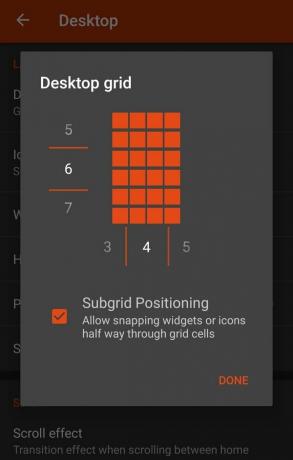 Odprite predal za aplikacije (šest pik v krogu v sredini pristanišča).
Odprite predal za aplikacije (šest pik v krogu v sredini pristanišča). - Odprto Nastavitve Nova, potem Namizje.
- Odprto Namizna mreža in razširi mrežo od 5 vrstic do 6 tako, da povlečete številko trenutne vrstice (5) navzgor, dokler 6 ne zasede mesta in mreža za predogled prikaže šest vrstic.
- Spremembo potrdite s tapkanjem Končano.
- (Izbirno) V nastavitvah namizja se pomaknite navzdol in vklopite Dodaj ikono na začetni zaslon. Opomba: Večina uporabnikov sovraži to nastavitev, saj vse, kar namestite, postavi na začetni zaslon namesto v predal za aplikacije. Za uporabnike, ki prihajajo iz iPhona in so navajeni živeti v predalu z aplikacijami, boste morda raje, da bodo vse aplikacije odstranjene na začetni zaslon, tako da vam nikoli ne bo treba gledati predala z aplikacijami.
-
 Dotaknite se gumb za nazaj za vrnitev v glavni meni z nastavitvami Nova.
Dotaknite se gumb za nazaj za vrnitev v glavni meni z nastavitvami Nova. - Odprto Pristanišče.
- Odprto Ikone na pristanišču in povlecite 5 v desno, dokler ne zavzame mesto 4 in namesto 5 v priklopni vrstici vidite štiri kvadratke. To bo omogočilo, da se naša priklopna postaja ujema z mrežo namizja, hkrati pa pomeni, da se lahko, če nameravate uporabljati predal za aplikacije, počuti neuravnoteženo.
- Prenesi Ozadje mape iOS in ga shranite v mapo, ki si jo boste zapomnili.
-
 Odprto Nastavitve Nova, potem Mape.
Odprto Nastavitve Nova, potem Mape. - V Predogled mape, izberite Mreža.
- V Ozadje mape, izberite Po meri.
- Pomaknite se do slike ozadja mape, ki ste jo prenesli, in jo izberite.
- Dotaknite se gumb za domov da se vrnete na začetni zaslon in preverite novo mrežo.
Zdaj bo vaša mreža videti kot na vašem iPhoneu, ikon pa še ne.
Apple-esque (in dejanske Apple) ikone
Ikone Androida so veliko bolj raznolike od zaobljenih kvadratov, za katere Apple vztraja, da so vse ikone v trgovini App Store. Ampak na srečo je v Trgovini Google Play na voljo veliko metrskih snopov paketov ikon, ki vam bodo dali ikone, oblikovane tako. Nobeden od njih ni podoben Appleu (ker so avtorske pravice), vendar imate na voljo veliko možnosti. Tu je le nekaj:

- Adrasta (brezplačno) je zaokrožen kvadratni paket ikon, ki je videti čudovito dobro s svetlo paleto in čistimi črtami. Ima tudi maskirno orodje, tako da neokrnjene ikone še vedno sedijo na zaobljenem pravokotniku. Ima tudi lepo vrsto nadomestnih ikon, s katerimi se lahko igrate.
- Beluk (0,99 USD) je super-zaokrožen kvadratni paket ikon, ki se lahko prilega smešno pojavnim barvnim temam ali bolj prefinjenim, utišanim ozadjem. Enkrat se igrajte s svojimi kvadratki!
- Alos (0,99 USD) dobi kvadratnejši, preprostejši videz svojih kvadratov, s paleto in dizajnom, ki se dobro ujema z postavitvami materialov in pop ob številnih ozadjih.
Uporaba paketa ikon Apple-esque:
-
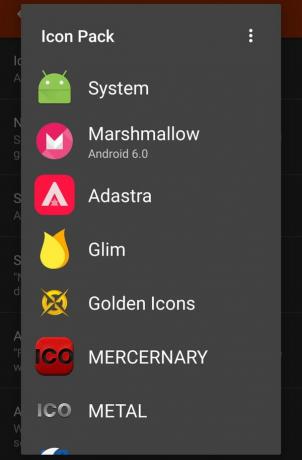 Namestite paket iz Googla Play.
Namestite paket iz Googla Play. - Odprto Nastavitve Nova, potem Poglej in počuti se.
- Odprto Tema ikone in izberite svoj paket ikon s seznama paketov ikon.
- Udari gumb za domov in si oglejte svoje veličastne nove ikone.
- (Izbirno) Če so ikone v zaganjalniku videti premajhne, jih lahko izklopite Normalizirajte velikost ikone v Poglej in počuti se da poskusite povečati velikost ikon. Če uporabljate Nova Launcher Prime, lahko ikone na Namizje, Pristanišče, in Predal za aplikacije in pripomočke uporabljati Postavitev ikone možnost v vsakem od teh menijev.
Za več informacij o postavitvi ikon in nastavitvah Nova preberite naš priročen vodnik {.cta .large}
Če res, pozitivno mora imeti ikone iz iPhona, jih lahko imate. Vendar pa boste morali vsako, ki jo uporabljate, nastaviti kot ikono po meri. In če se to sliši dolgočasno, je to zato, ker je, toda to je cena, če si poseben. Vem; To sem že večkrat plačal.

Namestitev ikon iOS na telefon Android
- Prenesi ikone zaloge za iOS 9 iz uporabnik deviantart LutschGabrielali ikone iOS 8 iz uporabnik deviantart dtafalonso.
- Zdaj boste morali izvleči ikone z aplikacijo za upravljanje datotek, kot je Solid Explorer. Shranite jih v priročno mapo in ne pozabite, kje ste jih shranili, ker se boste veliko vrnili v to mapo.
-
 Dolgo pritisnite na eni od bližnjic do aplikacije na začetnem zaslonu, ki jo želite zamenjati.
Dolgo pritisnite na eni od bližnjic do aplikacije na začetnem zaslonu, ki jo želite zamenjati. - Uredi bližnjico.
- Dotaknite se ikone za urejanje ikone.
- Namesto da iz paketa izberete ikono, tapnite Aplikacije v galeriji.
- Izberite Dokumenti odpreti brskalnik dokumentov.
-
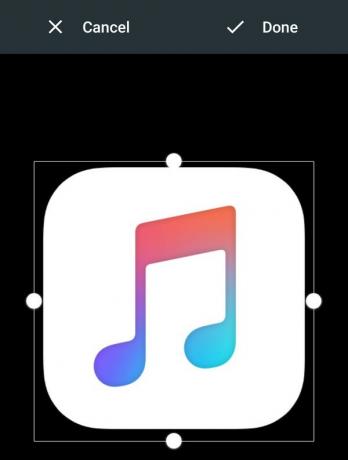 Poiščite mapo, v katero ste shranili ikone zalog in izberite želeno ikono iOS.
Poiščite mapo, v katero ste shranili ikone zalog in izberite želeno ikono iOS. - Prepričajte se, da kvadrat za predogled vključuje celotno ikono. Če se ne, povlecite vogale polja za predogled, da ga razširite.
- Dotaknite se Končano, da potrdite ikono po meri.
- (Izbirno) Če želite aplikacijo znova označiti tako, da se ujema z njenim kolegom v sistemu iOS, vas prosimo. Sprememba oznake ne spremeni, do katere aplikacije gre bližnjica, zato lahko lažete in rečete, da greste na iMessage, ko res želite obiskati pogovore Hangouts.
- Dotaknite se Končano v oknu za urejanje bližnjic, da potrdite svoje spremembe.
Zgrabite pijačo in ponovite korake 1–11 za vsako ikono, za katero imate ikono iOS. Ko ste že pri tem, nadaljujte in prenesite aplikacije nazaj v želenem vrstnem redu na začetnem zaslonu. Torej, naš domači zaslon je postavljen kot iPhone, imamo ikone, ki izgledajo kot iPhone, kaj pa ozadje, ki izgleda kot iPhone?
Ozadja

Apple je imel v preteklih letih veliko značilnih zalog in čeprav nikoli ne bi, kdajkoli uporabite osnovno ozadje, ker je to najosnovnejši način, kako narediti telefon po svoje in miponudbotipet novo ozadjavsakSreda... no, če želite uporabiti eno od zaželenih Appleovih ozadij, Reddit te pokriva.
Obstajajo tudi različne aplikacije za ozadje, ki bodo ozadju dodale učinek paralakse, da bi še bolj posnemale iPhone, vendar večina od njih preprosto ni vredna časa ali prostora v telefonu. Če želite, da se ozadje premakne, lahko vklopite pomikanje po ozadju Nastavitve Nova> Namizje> Pomikanje> Pomikanje po ozadju.
Hitre nastavitve

Iskreno, odtenek Hitre nastavitve na zalogi Android je precej spodoben, v nekaterih napravah je prilagodljivin poleg tega, da prihaja zgoraj in ne na dnu zaslona, se ne razlikujejo strašno. Zahvaljujoč gestam Nova Launcher Prime lahko celo nastavite Swipe Up do Razširite Hitre nastavitve. Če pa želite ploščo s hitrimi nastavitvami, ki je videti bolj znano, za to obstaja aplikacija.
Pametni nadzor na vaš zaslon doda prosojnico, ki prikaže hitro nastavitveno ploščo, ki je izjemno Apple-ova in je precej odzivna. Ker gre za prosojnico nad zaslonom, pa lahko moti geste in kontrolnike pri drugih zato bodite pozorni na to, če igrate veliko iger ali se veliko premikate od dna zaslon. Če se zruši, ko gre za prekrivanje zaslona, boste morda morali izvesti strogo ponastavitev, da ponovno pridobite nadzor nad svojo napravo. Zato toplo priporočam uporabo plošče Hitre nastavitve, ki je priložena telefonu.
Sporočila

IMessage za Android ni. Apple ne skrbi za to, da bi bil njegov čudovit sistem za sporočanje na voljo za druge platforme; želi, da kupite njihove naprave za njihov čudovit sistem za sporočanje. #Žal mi ni žal. Zdaj obstaja veliko različnih besedilnih sporočil SMS z različnimi slogi, vendar mislim Textra se precej približa, medtem ko je še vedno material in se prilega novemu sistemu Android.
Textra vam omogoča, da mehurčke z besedilom naredite enake oblike, kot so bili v iMessage, in to lahko naredite prav tako pomirjujoče modro - ker je Apple uporabnike iz nekega razloga pogojil, da sovražijo zeleno. Lahko imate tudi nova pojavna sporočila s hitrim odgovorom, kot ste to storili v iPhonu.
Če imate težave s besedilnimi sporočili, odkar ste prišli v Android, tukaj je opisano, kako sprostite besedila iz železnega oprijema iMessage.
Zaklenjen zaslon

Če želite uporabljati Android Pay, lahko zdaj nehate brati, ker z Googlovo aplikacijo za brezstično plačevanje ne morete uporabljati zaklenjenega zaslona tretjih oseb. Še vedno želite zaklenjen zaslon, ki je videti kot Apple? V redu, v storitvi Google Play Store je čudovitih klonov, vendar HenryOS-ovih Zaslon za zaklepanje gesla ima več kot milijon namestitev in več kot 35.000 pregledov ter prilagodi prilagoditve z zelo zvestim "poklonom" Applovega uporabniškega vmesnika.
Koledar

Čeprav je Google Koledar precej dober, če pogrešate Apple Calendar, se lahko zbližate z nekaj drugimi. Cal by Any.do, ustvarjalci priljubljene aplikacije za opravila, naredijo čudovit koledar med različnimi platformami z zelo podobnim občutkom. Če to ni vaša hitrost, oglejte si naše najljubše koledarske aplikacije za Android.
Kako blizu telefona iPhone lahko dobite telefon Android? Kako blizu si želite? Ali obstajajo aplikacije, ki vas spominjajo na drugo stran mobilnega ekosistema? Delite jih v spodnjih komentarjih in če ste novi v Androidu, si oglejte naših forumih za pomoč pri novih telefonih!

To so najboljše brezžične slušalke, ki jih lahko kupite za vsako ceno!
Najboljše brezžične ušesne slušalke so udobne, odlično se slišijo, ne stanejo preveč in jih enostavno spravite v žep.

Vse, kar morate vedeti o PS5: datum izdaje, cena in še več.
Sony je uradno potrdil, da dela na PlayStation 5. Tukaj je vse, kar vemo o tem doslej.

Nokia je predstavila dva nova proračunska telefona Android One, mlajša od 200 USD.
Nokia 2.4 in Nokia 3.4 sta zadnji dodatek k proračunski liniji pametnih telefonov HMD Global. Ker sta obe napravi Android One, bodo do treh let zagotovo prejemali dve glavni posodobitvi OS in redne varnostne posodobitve.

Začinite svoj pametni telefon ali tablični računalnik z najboljšimi paketi ikon za Android.
Možnost prilagajanja naprave je fantastična, saj pomaga, da jo naredite še bolj »svojo«. Z močjo Androida lahko s pomočjo zaganjalnikov drugih proizvajalcev dodate teme ikon po meri in to je le nekaj naših priljubljenih.
